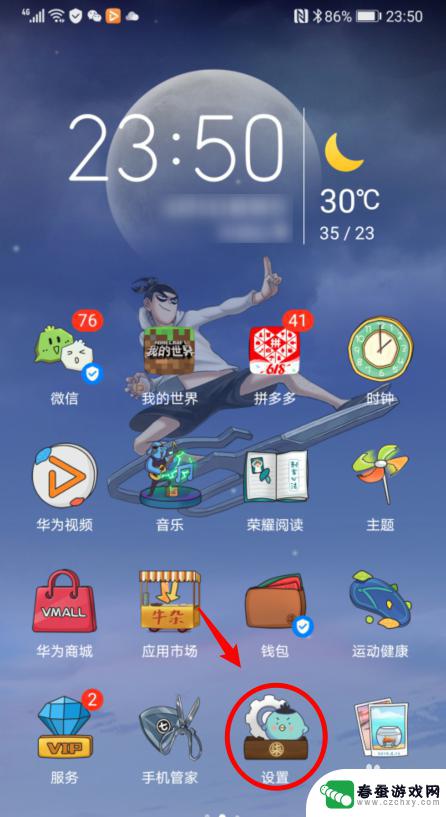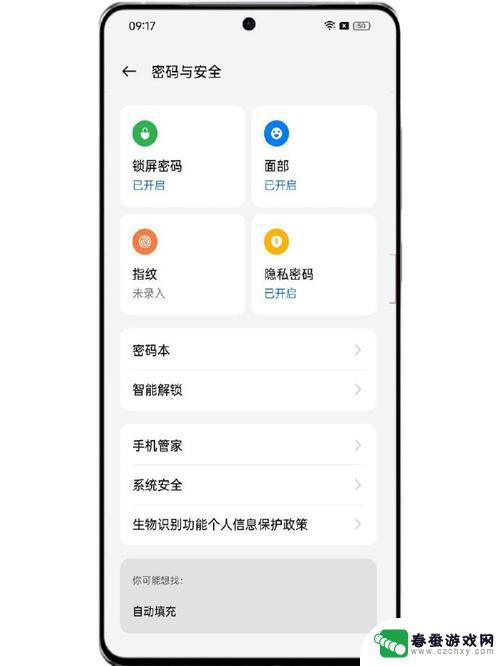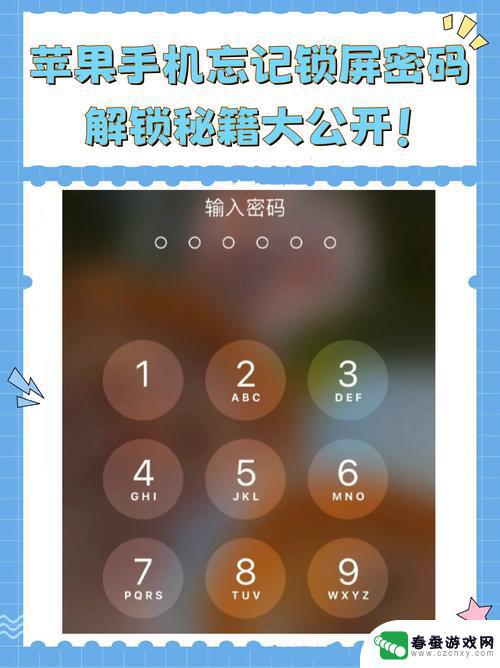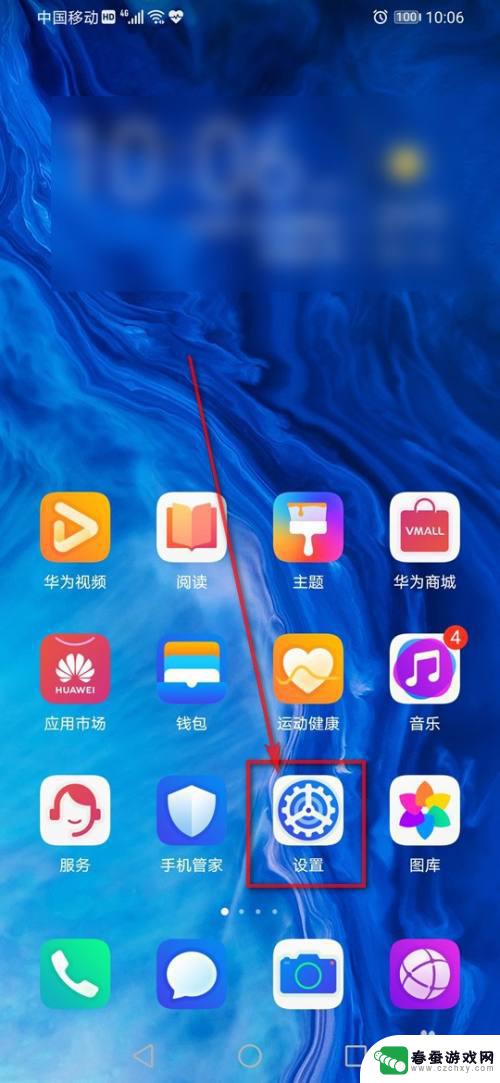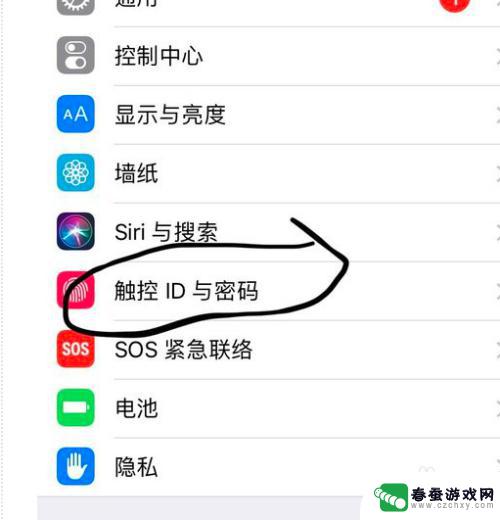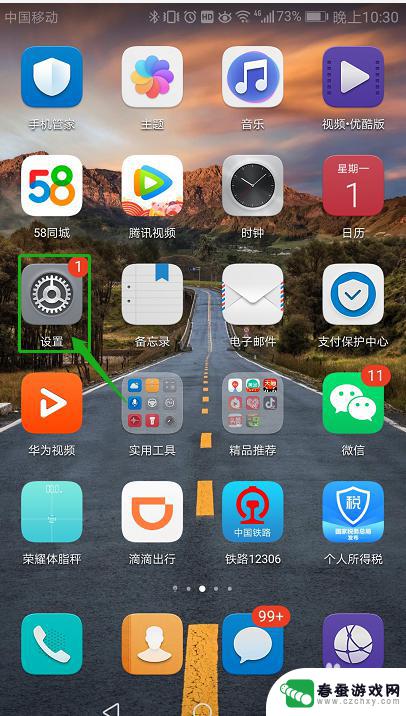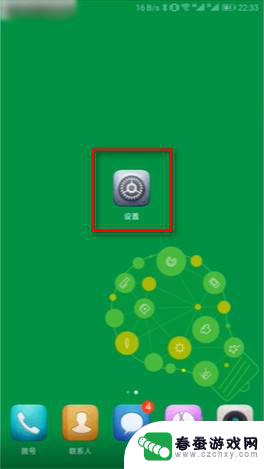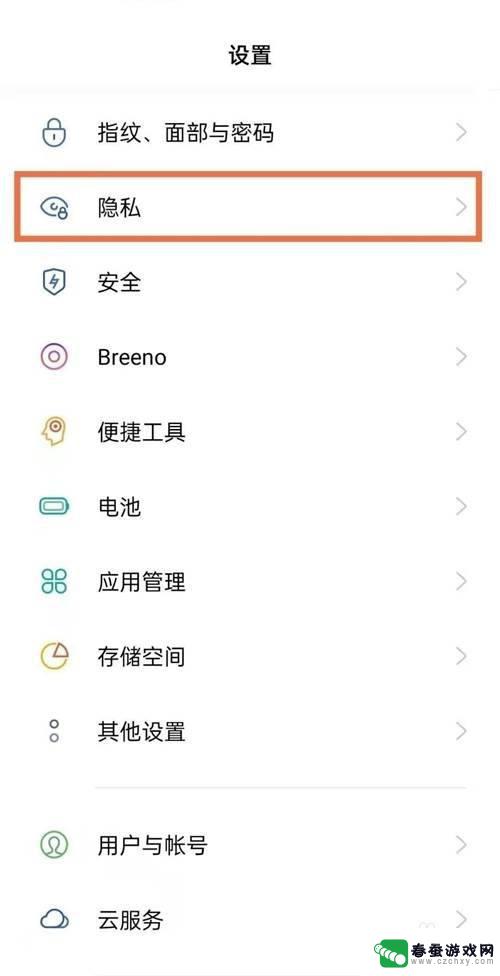手机如何给石头加图案密码 华为手机如何设置图案密码
时间:2023-12-06来源:春蚕游戏网
在现代社会中手机已经成为了人们生活不可或缺的一部分,它不仅仅是一种通信工具,更是我们记录生活、获取信息的重要依靠,而为了保护手机中的隐私和数据安全,许多人倾向于使用图案密码来锁定手机。华为手机作为一款广受欢迎的智能手机品牌,也提供了图案密码的设置功能。手机如何给石头加图案密码呢?接下来我们将详细介绍华为手机如何设置图案密码,帮助您提升手机的安全性。
华为手机如何设置图案密码
操作方法:
1.进入华为手机系统后,选择手机的【设置】图标。

2.在设置内,点击【生物识别和密码】的选项。
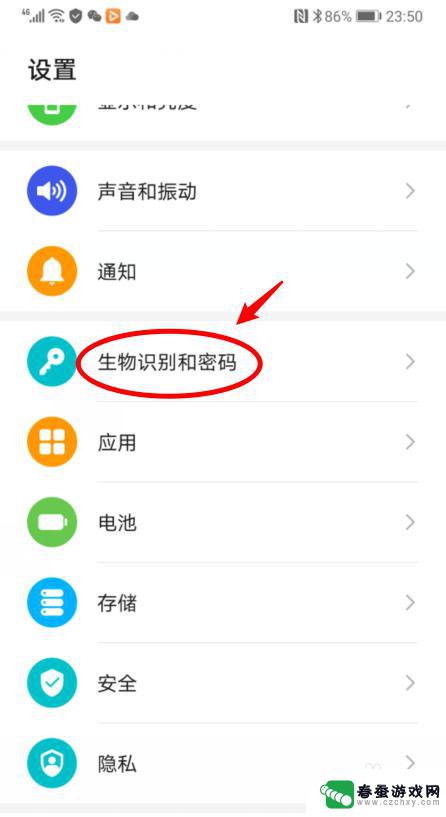
3.进入后,如果未设置锁屏密码。直接点击【锁屏密码】的选项。
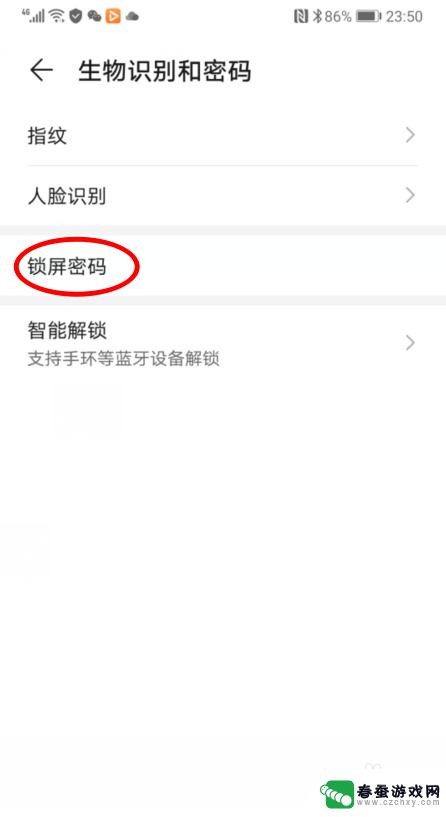
4.如果已经设置了锁屏密码,点击【更改锁屏密码】。并验证原有密码。
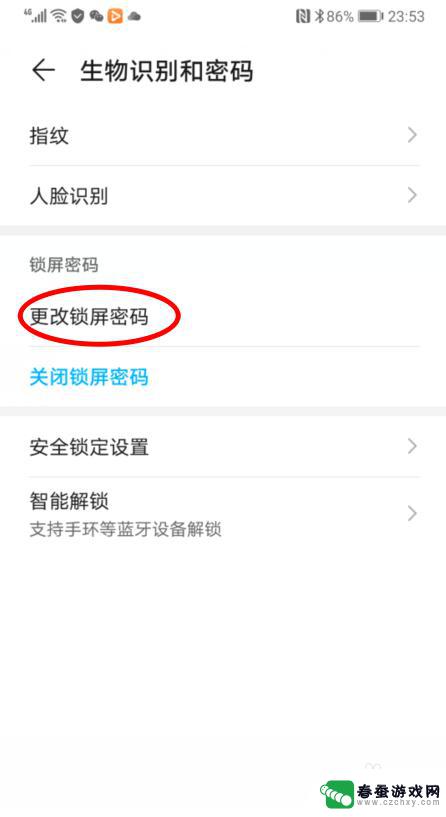
5.之后,在设置锁屏密码界面,选择【其他密码类型】的选项。
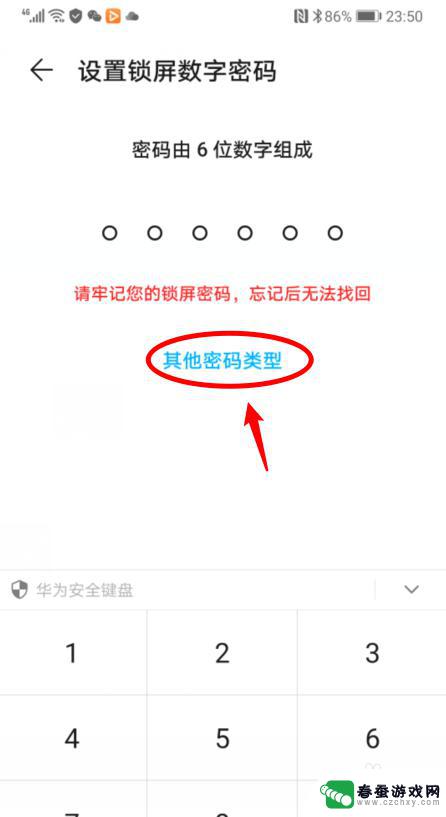
6.点击后,选择【图案密码】的选项,并绘制图案。
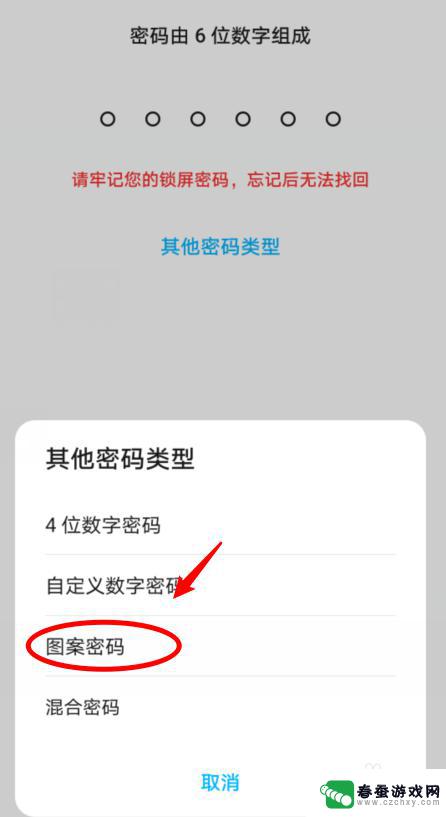
7.绘制图案密码后,锁定手机后。就可以通过图案密码解锁手机。
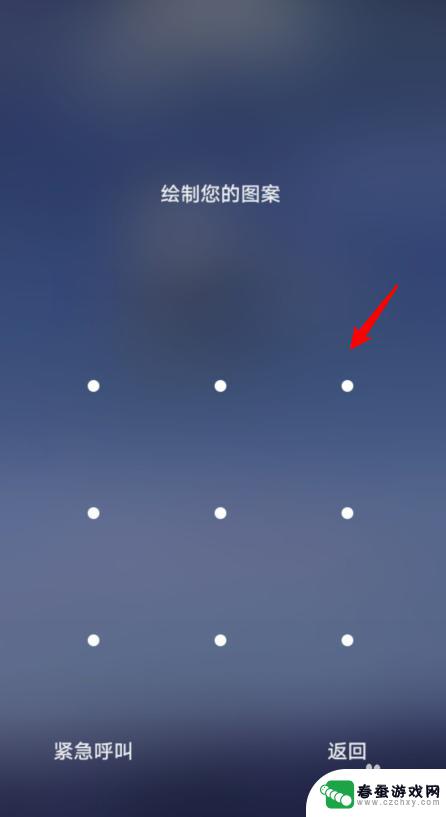
以上就是手机如何给石头加图案密码的全部内容,如果还有不清楚的用户,可以参考以上步骤进行操作,希望对大家有所帮助。